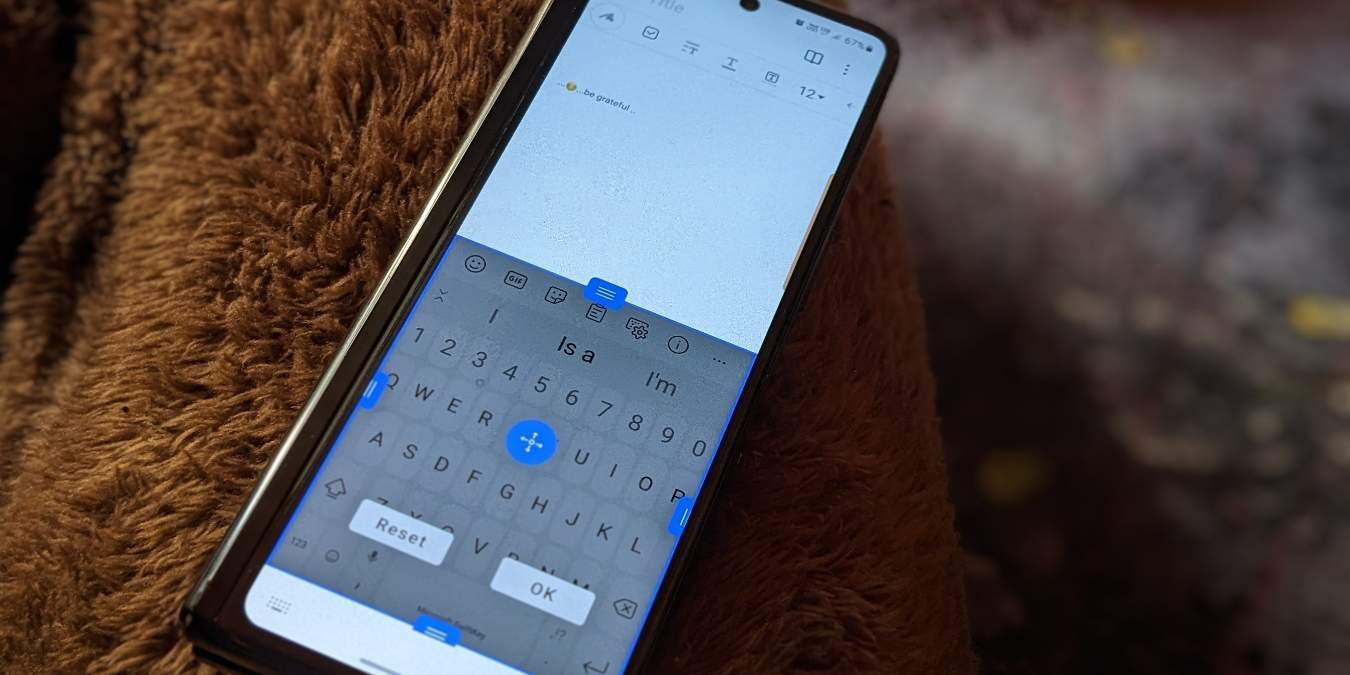Если у вас большие пальцы, печатать на маленькой клавиатуре может быть затруднительно. К счастью, вы можете увеличить все популярные клавиатуры на телефонах Android, такие как Gboard, SwiftKey, Samsung Keyboard, Chrooma и Fleksy. В этом посте показано, как увеличить клавиатуру на Android. Мы также рассказали, как изменить размер клавиатуры, если она маленькая, плавающая или застряла на одной стороне.
Совет. Ознакомьтесь с лучшие смартфоны для пожилых людей .
Как увеличить Gboard на Android
Есть три способа увеличить Gboard на Android, в зависимости от ситуации, с которой вы столкнулись.
Метод 1: изменение размера клавиатуры
- Откройте «Сообщения» или любое другое приложение, чтобы отобразить клавиатуру Gboard.
- Нажмите значок «Настройки» на панели инструменто
Contents
Как увеличить Gboard на Android
трехточечный значок в верхнем левом углу Gboard и выберите «Настройки».
- Перейдите в «Настройки ->Высота клавиатуры».
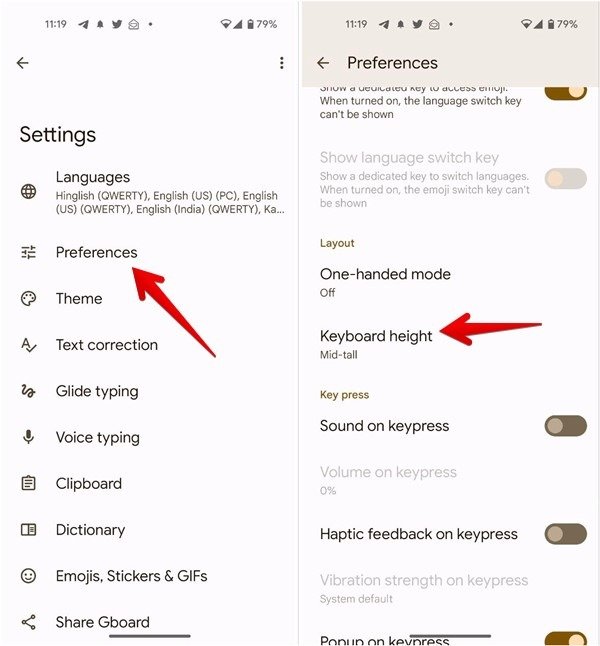
- Выберите что-нибудь выше «Нормального», например «Среднего роста», «Высокого» или «Сверхвысокого», чтобы сделать клавиатуру выше.
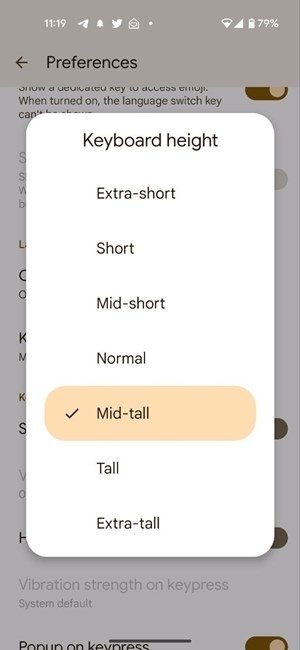
- Нажмите «Нормальный», чтобы вернуть высоту клавиатуры к исходному размеру.
Способ 2. Отключите режим управления одной рукой
Если Gboard кажется маленьким и присутствует только на одной стороне телефона, возможно, вы случайно включили режим управления одной рукой.
- Чтобы отключить режим управления одной рукой для Gboard, коснитесь значка с четырьмя стрелками на клавиатуре. Gboard станет больше.
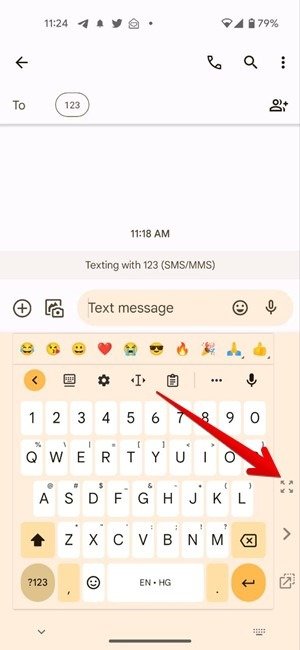
- Вы также можете зайти в Gboard «Настройки ->Настройки ->Режим одной руки» и выбрать «Выкл.», чтобы отключить режим одной рукой.
Способ 3: отключить плавающую клавиатуру
Если кажется, что Gboard сместился из исходного положения и появляется в середине или вверху экрана, значит, вы включили плавающий режим Gboard. Не волнуйтесь, вы можете легко отключить эту функцию, чтобы увеличить размер клавиатуры, как показано ниже:
- Откройте клавиатуру Gboard в любом приложении.
- Найдите значок клавиатуры с полосой над ним на верхней панели Gboard. Если вы его не видите, нажмите на трехточечный значок, и вы найдете значок. Нажмите на этот значок, и Gboard вернется к нормальному размеру.
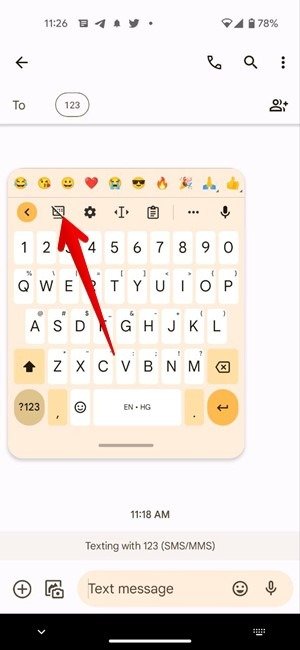
Совет. Узнайте дополнительные советы, которые помогут вам достичь Способ 2. Отключите режим управления одной рукойак профессионал">используйте Gboard как профессионал .
Как увеличить SwiftKey на Android
Изменить размер SwiftKey на Android можно тремя способами:
Метод 1: использование панели инструментов SwiftKey
- Запустите SwiftKey в любом приложении.
- Нажмите на трехточечный значок в правом верхнем углу SwiftKey и выберите «Изменить размер».
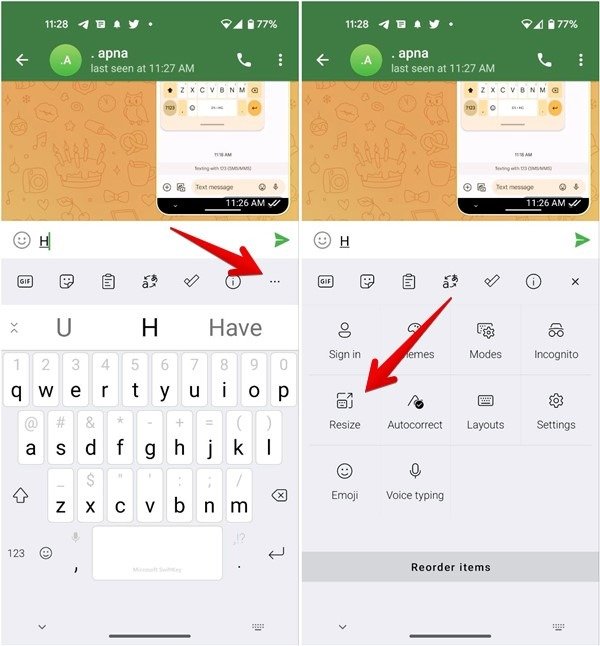
- Появится предварительный просмотр SwiftKey. Перетащите клавиатуру вверх за ручку на нужную высоту. Вы даже можете переместить клавиатуру вверх, используя значок с четырьмя стрелками в центре. Это добавит пустое пространство внизу клавиатуры. Нажмите «ОК», чтобы сохранить изменения.
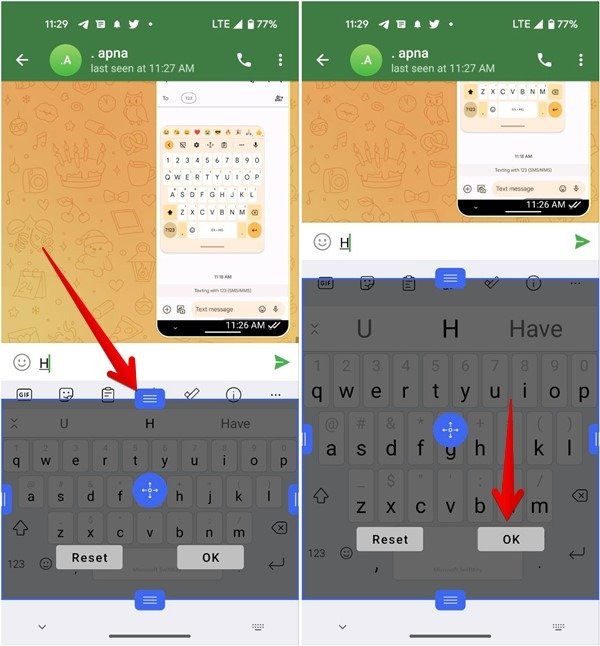 Способ 3: отключить плавающую клавиатурулавиатуру>
Способ 3: отключить плавающую клавиатурулавиатуру>
- Нажмите «Сбросить» в окне предварительного просмотра размера клавиатуры, чтобы восстановить размер клавиатуры SwiftKey по умолчанию.
Метод 2: использование настроек SwiftKey
Если вы не видите значок «Изменить размер» в меню клавиатуры SwiftKey, не волнуйтесь: вы также можете увеличить его в «Настройках».
- Запустите клавиатуру SwiftKey на своем телефоне.
- Нажмите на трехточечный значок и выберите «Настройки».
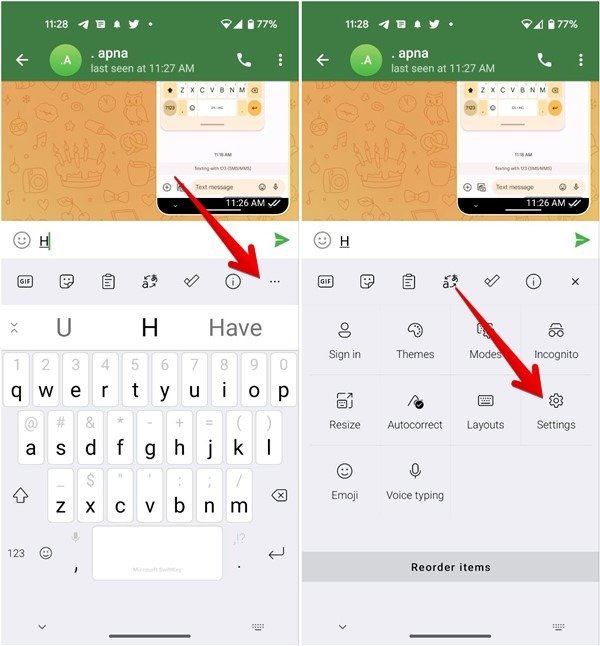
- Перейдите в раздел «Макет и клавиши», а затем «Изменить размер».
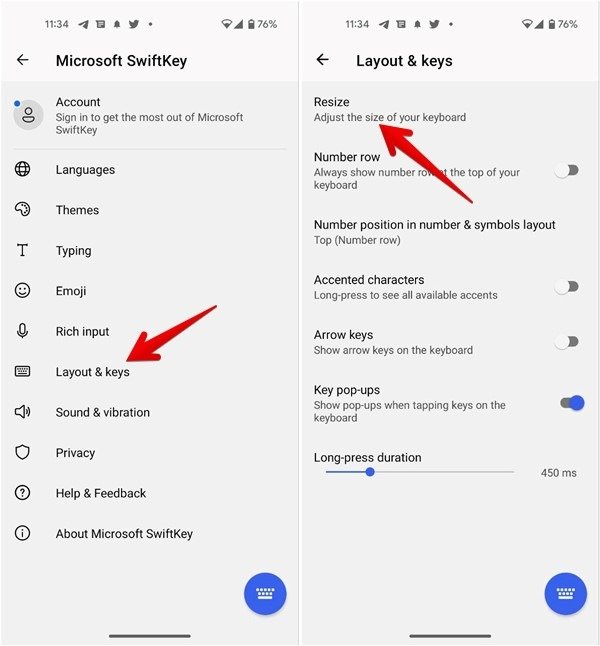
- Используйте значок с тремя полосками на клавиатуре и перетащите его вверх, чтобы сделать SwiftKey больше и выше.
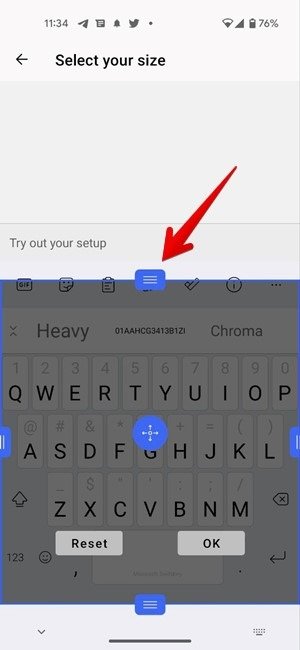
Способ 3: отключить режимы
Если кажется, что клавиатура SwiftKey застряла с одной стороны, плавает на экране или разделена на две половины, вам необходимо отключить режимы SwiftKey, чтобы увеличить ее.
- Нажмите на трехточечный значок в правом верхнем углу SwiftK
Как увеличить SwiftKey на Android
mg decoding="async" src="https://saintist.ru/wp-content/uploads/2024/05/SwiftKeyМетод 1: использование панели инструментов SwiftKey
о="2"> - Нажмите «Полный».
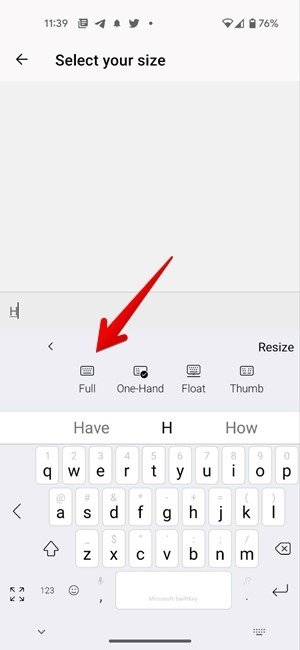
Совет. Получите информацию о различия между Gboard, SwiftKey и клавиатурой Samsung , чтобы знать, какой из них лучше всего подходит для вас.
Как увеличить клавиатуру Samsung на Android
Вы можете изменить размер клавиатуры Samsung четырьмя различными способами:
Метод 1: с панели инструментов
- Откройте клавиатуру Samsung на своем телефоне.
- Нажмите на трехточечный значок на клавиатуре и выберите «Размер клавиатуры». Возможно, вам придется провести пальцем влево, чтобы увидеть эту опцию.
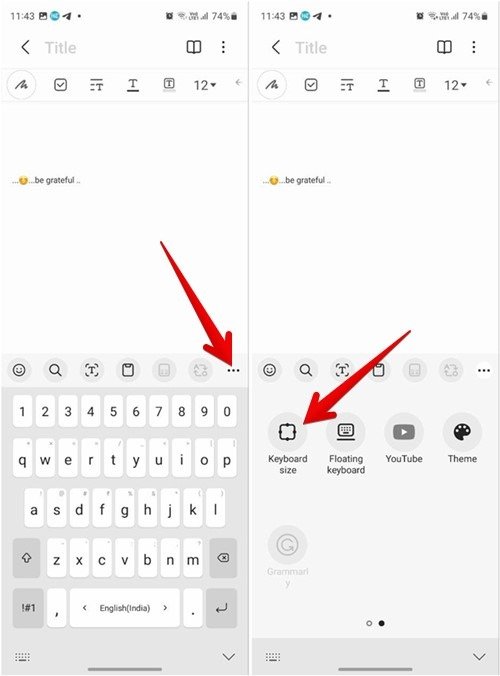
- Перетащите клавиатуру Samsung, используя синие маркеры по краям или углам, чтобы увеличить ее.
- Нажмите «Готово», чтобы изменить размер клавиатуры.
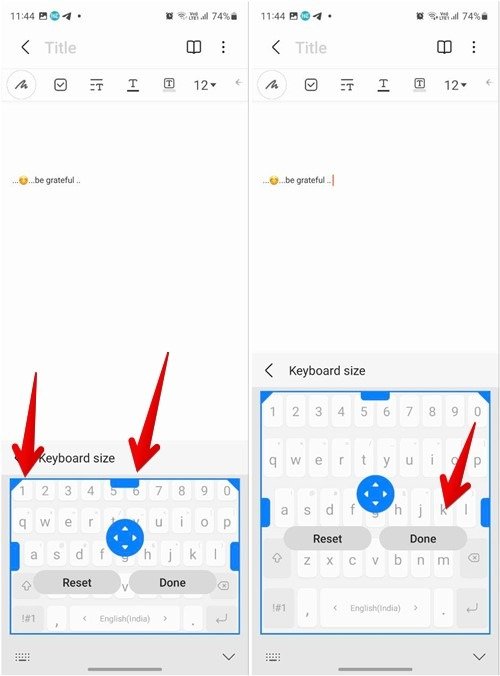 Метод 2: использование настроек SwiftKeyе «Сброс», чтобы восстановить размер клавиатуры Samsung по умолчанию.
Метод 2: использование настроек SwiftKeyе «Сброс», чтобы восстановить размер клавиатуры Samsung по умолчанию.
Метод 2: из настроек
- В клавиатуре Samsung нажмите трехточечный значок на панели инструментов и выберите «Настройки».
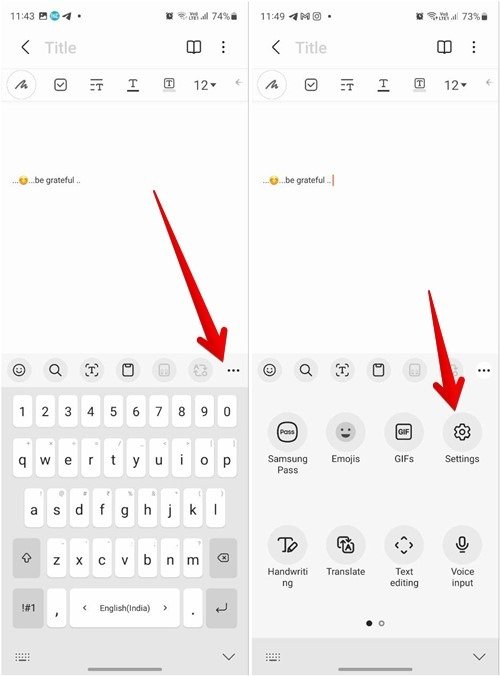
- Прокрутите вниз и перейдите к разделу «Размер и прозрачность».
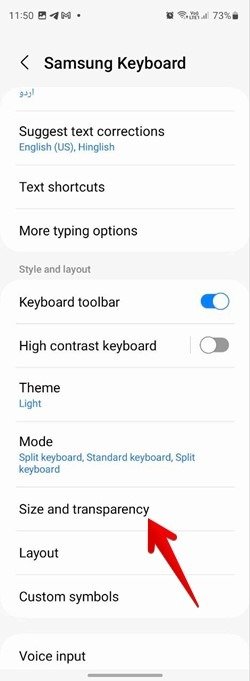
- Используйте синие ручки, чтобы изменить размер клавиатуры Samsung, и нажмите «Готово» для подтверждения.
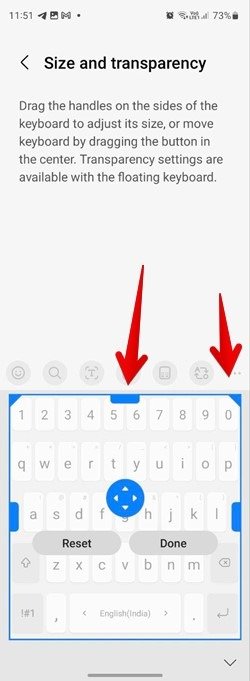
Способ 3: отключить плавающую клавиатуру
Если клавиатура Samsung маленькая и находится не на своем исходном месте, вам придется отключить плавающий режим, чтобы увеличить ее.
- Для этого нажмите трехточечный значок на клавиатуре и нажмите кнопку «Фиксированная клавиатура».
- Перейдите в режим «Настройки ->Режим ->Стандартный» клавиатуры Samsung, чтобы отключить разделенную или плавающую клавиатуру.
Метод 4. Отрегулируйте высоту и ширину с помощью приложения Good Lock
- Установите и откройте Приложение Good Lock на своем телефоне Samsung Galaxy.
- Установите и откройте модуль «KeysCafe» в приложении Good Lock.
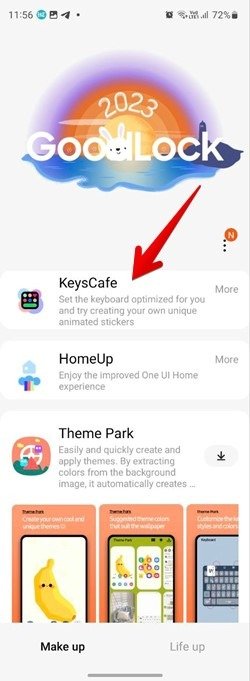
- Нажмите «Создать собственную клавиатуру» и включите эту опцию на следующем экране.
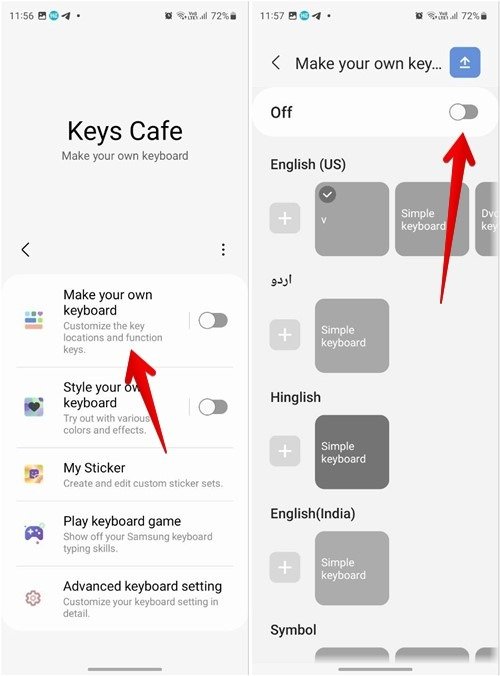
- После включения нажмите «Простая клавиатура» для нужного языка и нажмите кнопку «Изменить».
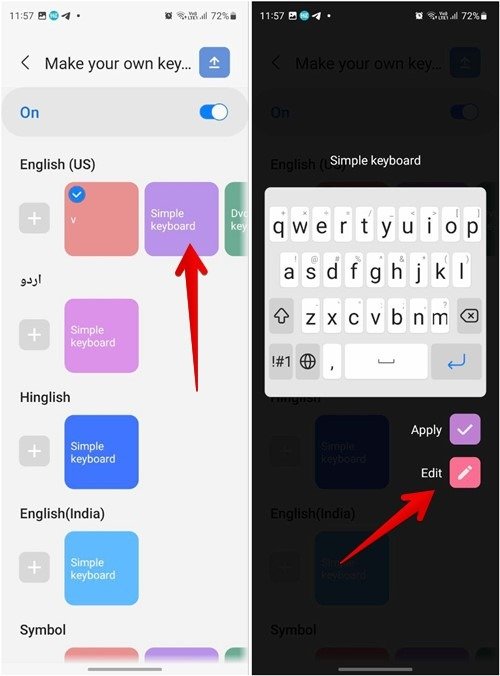
- Дл
Как увеличить клавиатуру Samsung на Android
выберите вариант «Все».
- Появится поле «Ширина/Высота». Нажмите на значок «+», чтобы увеличить ширину клавиш. Затем нажмите «Высота» и аналогичным образом нажмите значок «+», чтобы увеличить высоту.
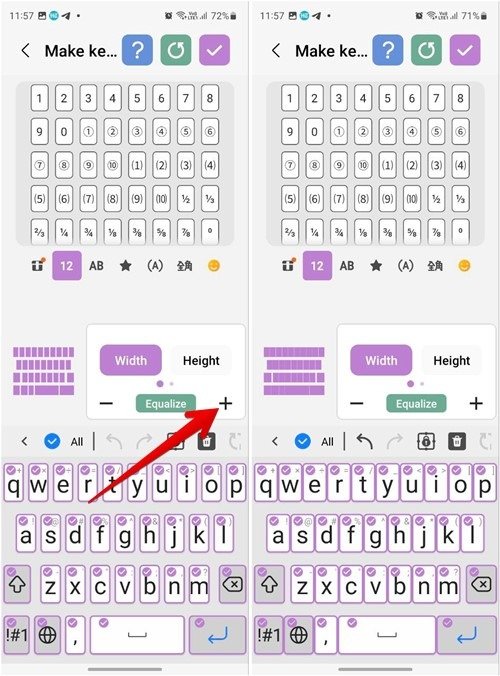
- Если вас устроит размер клавиатуры Samsung, нажмите на значок галочки вверху, чтобы использовать новый размер клавиатуры.
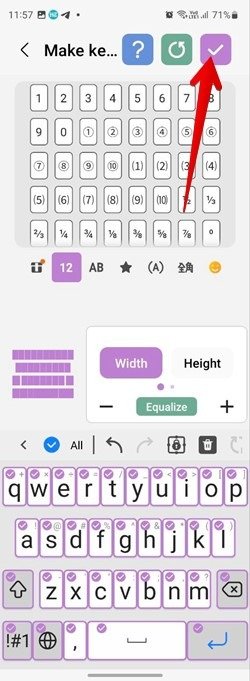
Метод 5. Увеличение размера отдельных ключей
Модуль KeysCafe в приложении Good Lock также позволяет увеличивать отдельные клавиши или кнопки на клавиатуре Samsung.
- Выполните первые четыре шага описанного выше метода.
- Длительно нажмите клавишу на клавиатуре внизу, которую хотите увеличить.
- Используйте значок «+» для параметров «Ширина» и «Высота», чтобы увеличить его размер. Аналогичным образом вы можете увеличить размер других часто используемых клавиш.
- Нажмите на значок галочки вверху, чтобы подтвердить изменения.
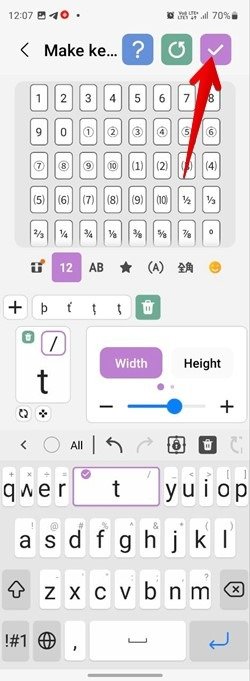
Совет. Узнайте, как можно легко изменить цвет клавиатуры Samsung.
Как увеличить клавиатуру Fleksy на Android
- Откройте клавиатуру Fleksy на своем телефоне Android.
- Нажмите значок «Настройки» на панели инструментов, а затем нажмите «Посмотреть».
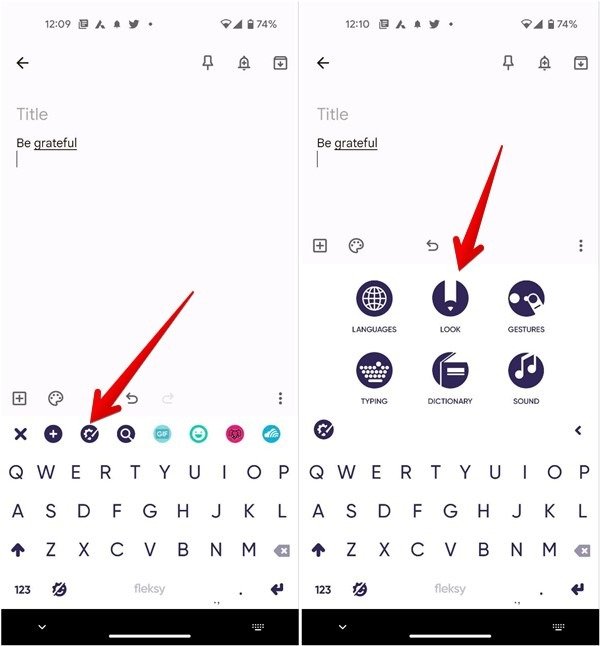
- Здесь вы получите различные варианты настройки внешнего вида клавиатуры. Нажмите «Высота клавиатуры», чтобы развернуть ее, и выберите «Большая».
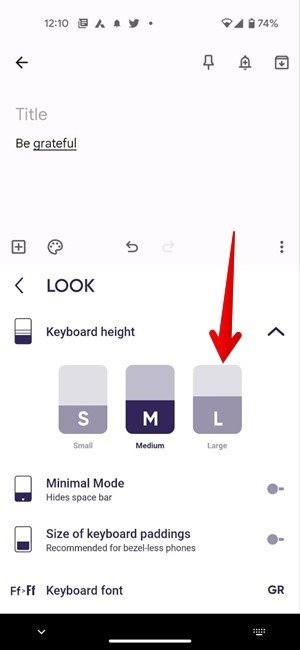
Как увеличить клавиатуру Chrooma на Android
- Откройте клавиатуру Chrooma на своем телефоне.
- Нажмите на значок «+», чтобы открыть панель инструментов, если она не открыта.
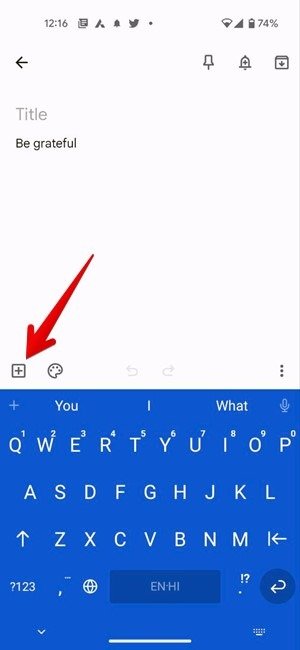
- Нажмите значок шестеренки на панели инструментов и выберите кнопку «Настройки» в появившемся меню.
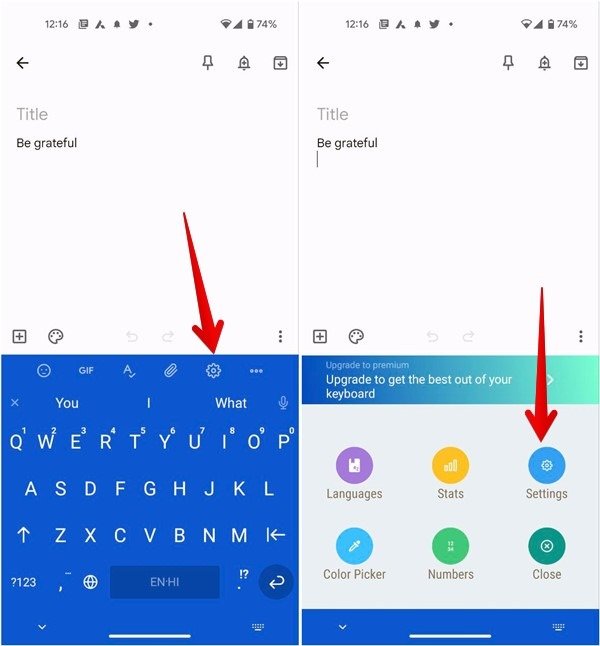
- Перейдите к разделу «Базовый макет». Используйте ползунок под «Размером клавиатуры», чтобы увеличить размер вашего виртуального пишущего инструмента.
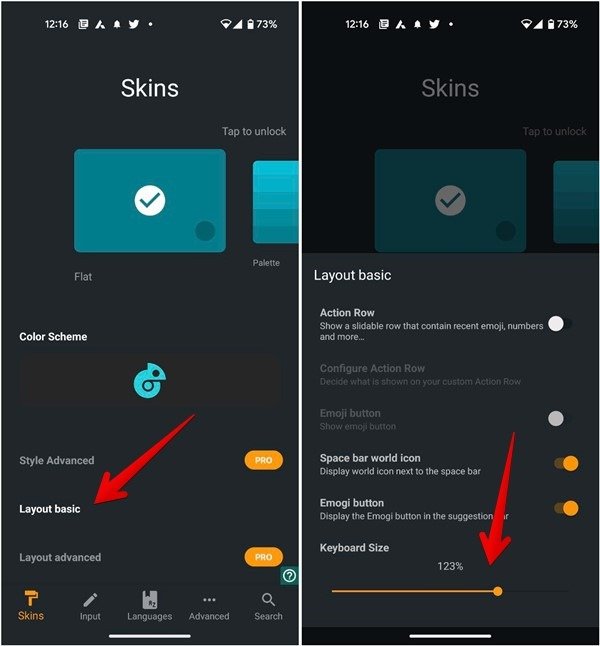 Метод 4. Отрегулируйте высоту и ширину с помощью приложения Good Lockм месте, чтобы сохранить изменения.
Метод 4. Отрегулируйте высоту и ширину с помощью приложения Good Lockм месте, чтобы сохранить изменения.
Полезно знать : звук, который издает ваша виртуальная клавиатура, когда вы печатаете на телефоне раздражает? Вот как вы можете отключить его.
Часто задаваемые вопросы
Можно ли добавить на клавиатуру числовой ряд?
Да, вы можете добавить числовой ряд на все популярные клавиатуры. Ознакомьтесь с нашим руководством, чтобы узнать, как использовать добавить числовую строку на клавиатурах Android и iPhone.
Как вернуть клавиатуру Android к настройкам по умолчанию?
На телефоне Android перейдите в «Настройки ->Приложения». Нажмите на клавиатуру, для которой вы хотите восстановить настройки по умолчанию. Нажмите «Хранилище ->Очистить данные».
Как увеличить клавиатуру в WhatsApp?
В WhatsApp нет уникальной клавиатуры. Вам необходимо изменить размер клавиатуры телефона по умолчанию, чтобы увеличить размер клавиатуры и в WhatsApp.
Все скриншоты Мехвиша Муштака